输入法|华为小艺输入法再次大升级,新增6大实用功能,比讯飞还要好用
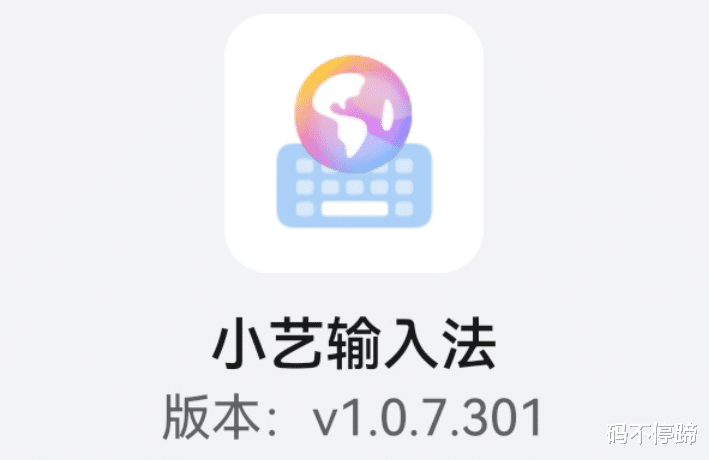
文章图片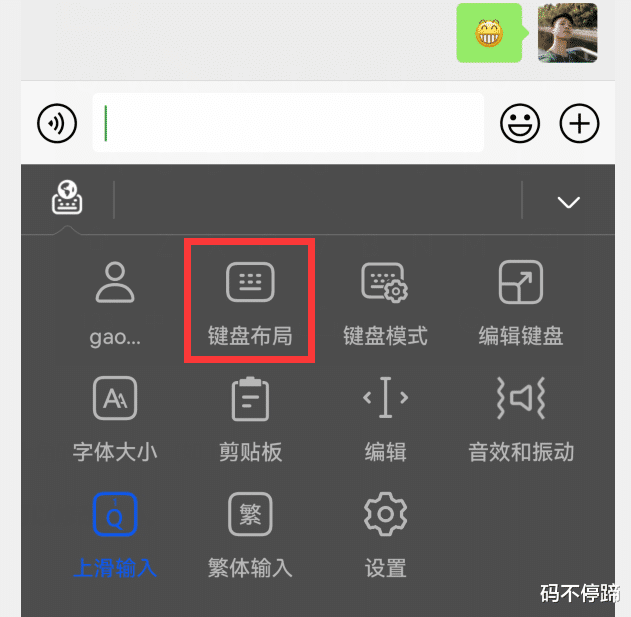
文章图片
文章图片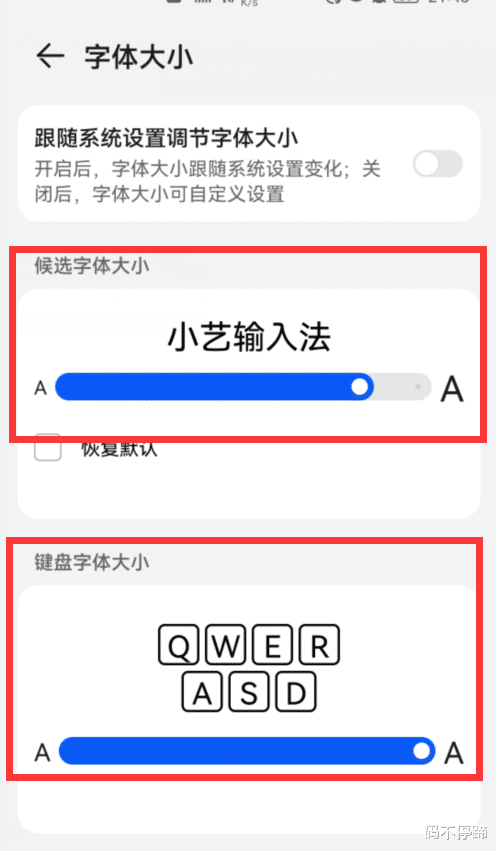
文章图片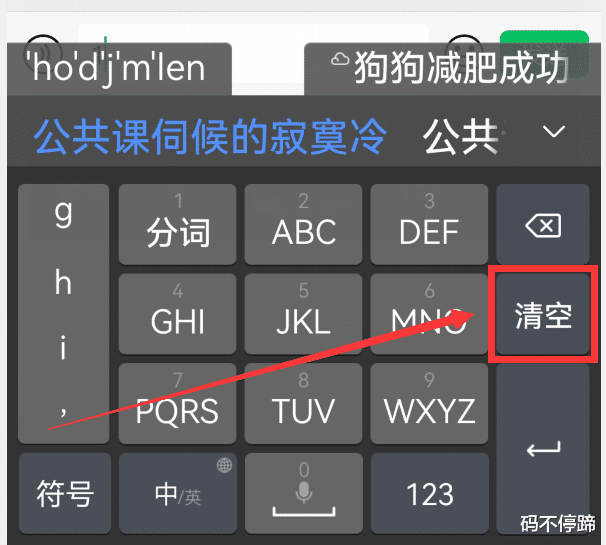
文章图片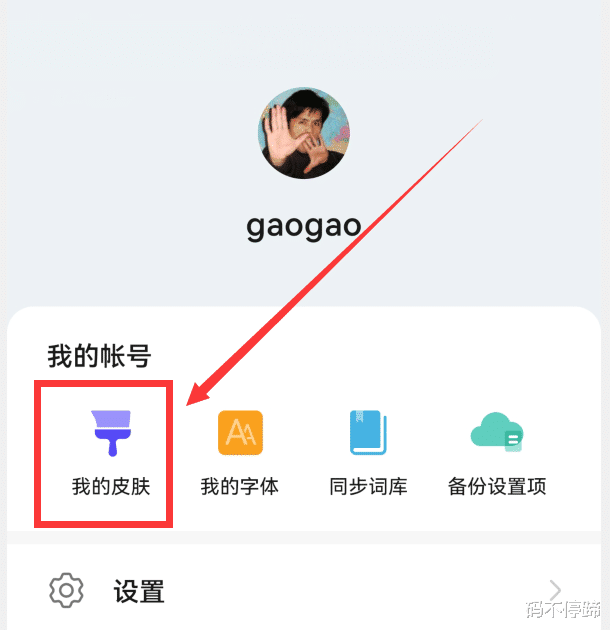
文章图片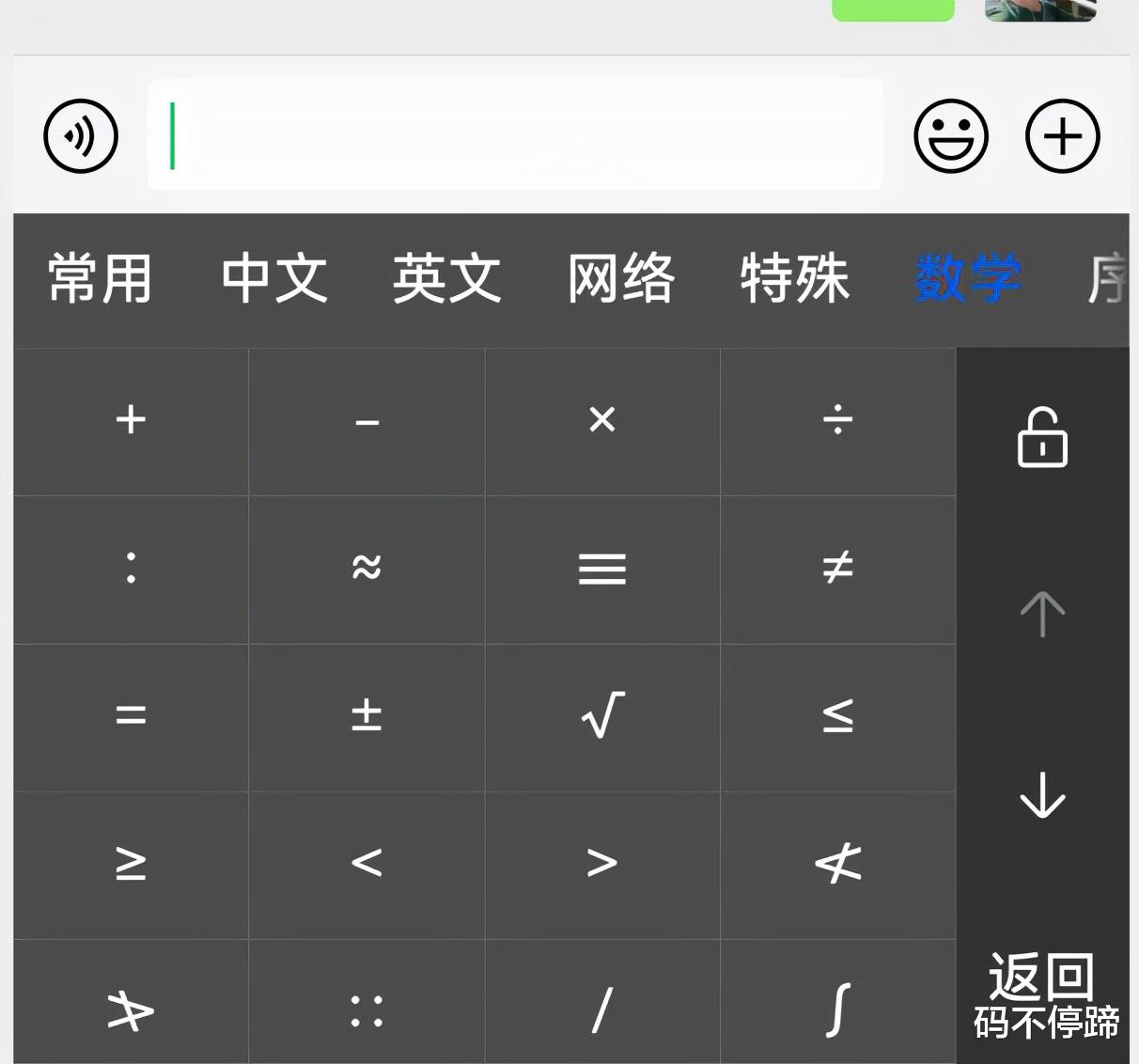
文章图片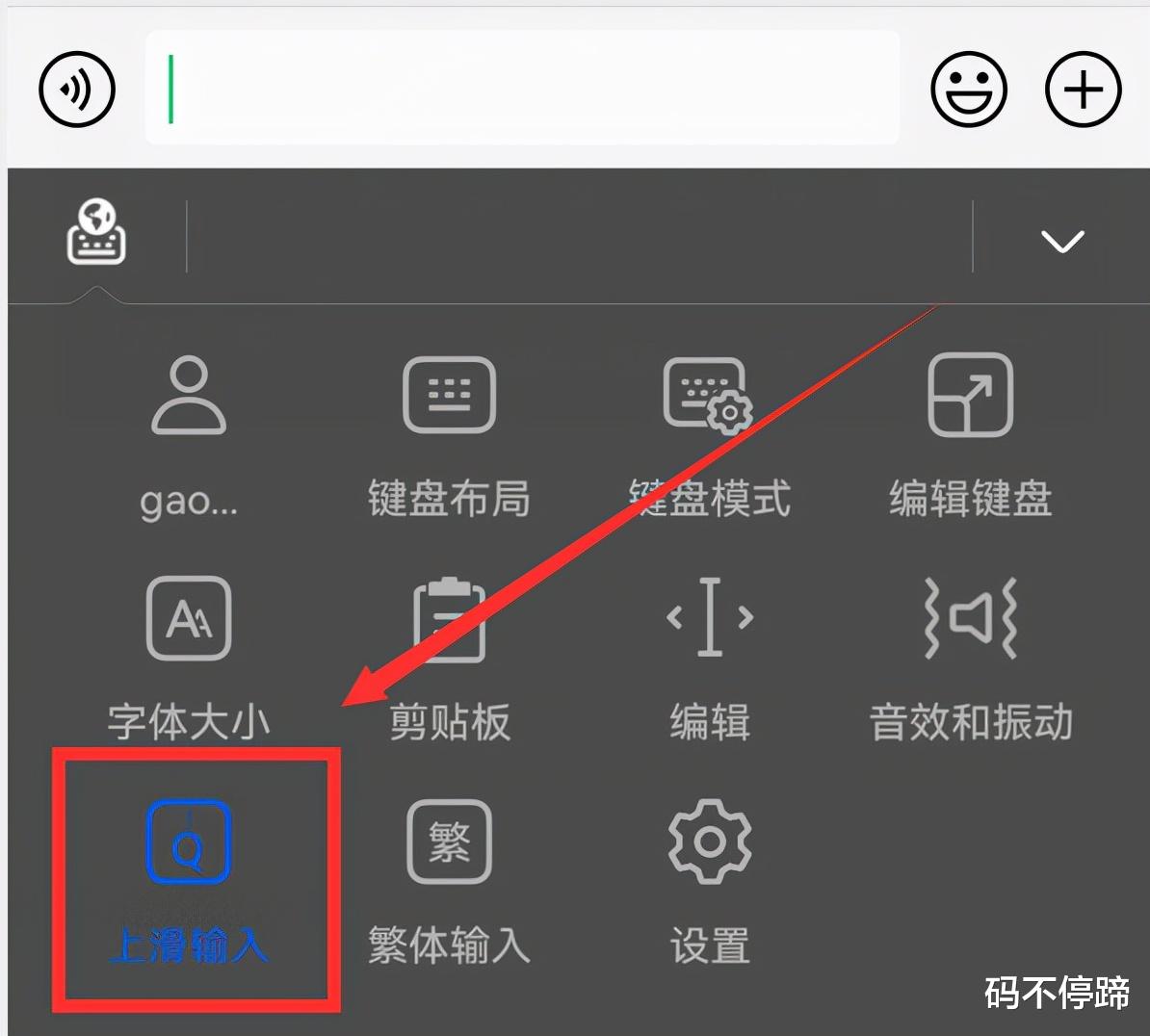
文章图片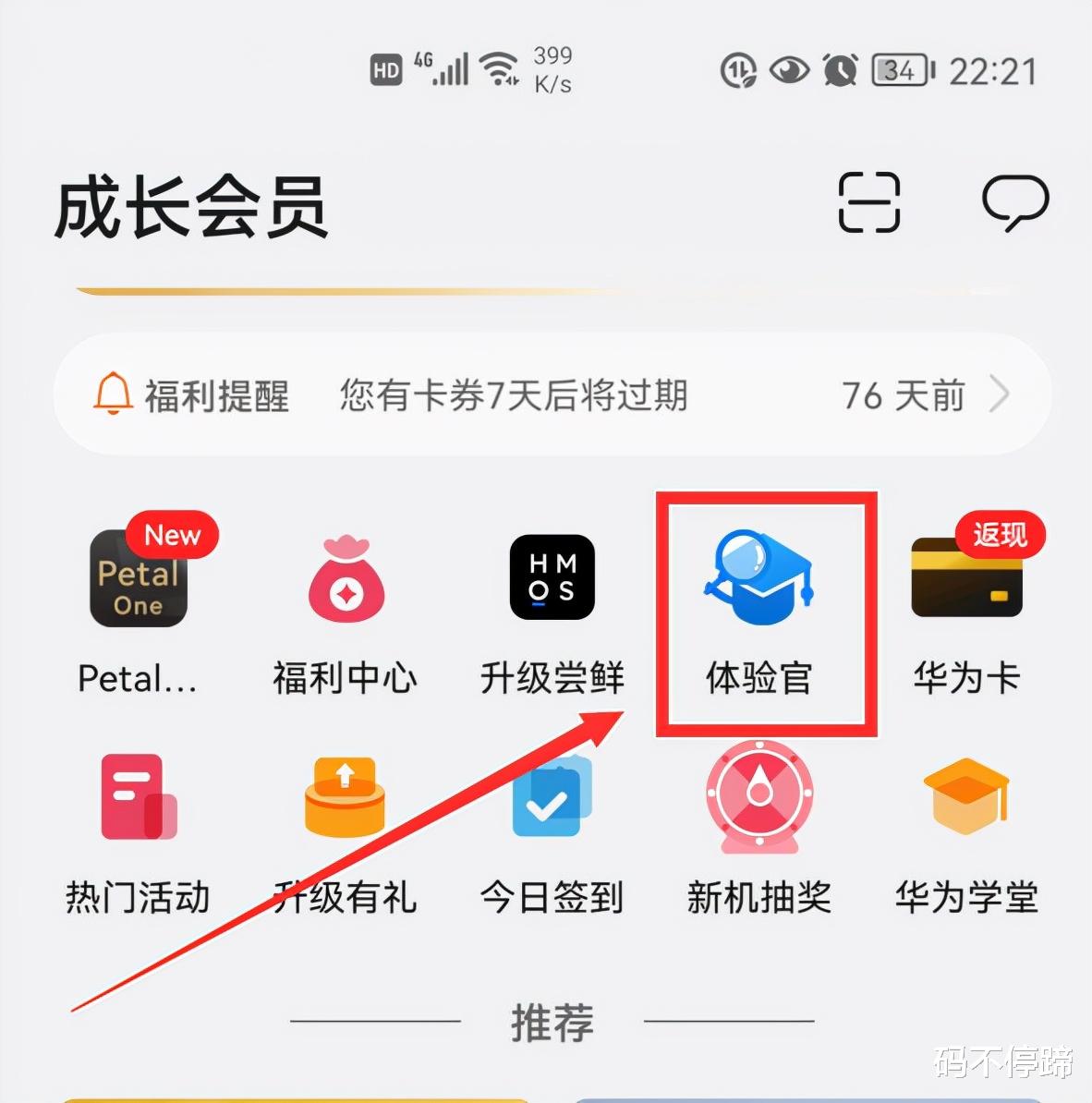
文章图片
就在昨天 , 我的华为手机再次收到小艺输入法的升级通知 , 这次小艺输入法的版本是1.0.7.301 。 这次小艺输入法的新版本 , 不仅修复了旧版本出现的一些bug和一些常规问题 , 还给我们带来了6个非常实用贴心的小功能 , 赶紧随我一起来看看吧 。
一、增加了全屏手写 。小艺输入法的上一个版本 , 也有手写模式 , 可惜的是 , 不能全屏手写 。 这次新版的小艺输入法 , 给我们带来了全屏手写的模式 。 打开输入法 。
点击输入法左上角的设置按钮(如上图) 。
点击“键盘布局”按钮(如上图) , 然后点击“手写键盘” , 就进入手写模式(如下图) 。
点击底部按钮中的“半/全” , 就可以切换到“全屏手写” 。
然后 , 就可以全屏手写了 , 如上图 , 我写了一个“高”字 。
二、字体可以修改大小 。在老版的小艺输入法 , 很多人反应键盘字体和候选字的字体太小 , 对于一些视力不好的用户来说 , 很费劲的 。 新版小艺输入法终于可以修改字体大小了 。 打开输入法的设置 。
点击“字体大小”按钮 , 就会进入“字体大小”的设置界面(如下图) 。
我们关闭“跟随系统设置调节字体大小”的开关 。 然后 , 就可以调节“候选字体大小”和“键盘字体大小”的进度条(如上图) 。
三、九宫键增加“清空”按钮 。现在还是有很多人喜欢用“九宫键” , 而在输入文字的时候 , 有时可能会输入错误 , 比方说 , 如下图 , 我输入这么多错字 , 想清除掉它们 , 旧版小艺输入法就需要点击键盘上的返回键 , 一个一个地清除 。
新版小艺输入法增加了一个“清空”按钮 , 只需要点击这个“清空”按钮 , 就可以把这些输入错误全部清空 。 这样一来 , 就大大地方便了我们 。
四、键盘皮肤 。新版小艺输入法新增了键盘皮肤功能 , 我们可以根据自己的喜好 , 修改键盘的皮肤 。 点击输入法的设置按钮 。
然后再点击“帐号”按钮(如上图) , 就会进入输入法的账号界面 。 新版小艺输入法可以登录华为账号了 , 下图的gaogao就是我的华为账号名 。
点击“我的皮肤” , 就会进入“皮肤”界面 。 我们可以选择自己喜欢的皮肤样式(如下图) 。
美中不足的是 , 新版小艺输入法只提供了4种皮肤 , 希望后期会增加更多的好看的皮肤 。
- 华为|别不信!魅族如今处境,雷军早有预料,小米也早已体验
- 华为|问界M5风光无限,赛力斯SF5暗自神伤,华为或许低估了造车这事?
- 华为鸿蒙系统|华为偷偷上架新机,鸿蒙系统+5000mAh大电池,仅售1399元
- 5G|关于5G,华为赢了
- 华为|华为任正非最新信件曝光:春天很快就会到来!
- 5G|华为利用5G毫米波发现园区入侵者,这让美国5G联盟情何以堪
- ios|华为迎来新里程碑,在新领域旗开得胜!
- 打脸!华为在美国,用专利把英特尔、苹果、微软、高通打败了
- 华为|iOS15.2.1 正式版发布:新增 6 项改进
- 鸿蒙os|麒麟9000再度发力,华为高精度导航让你出行不迷糊
